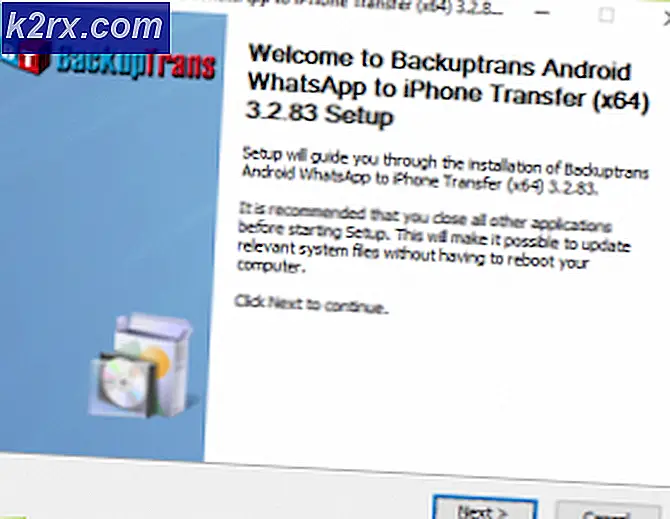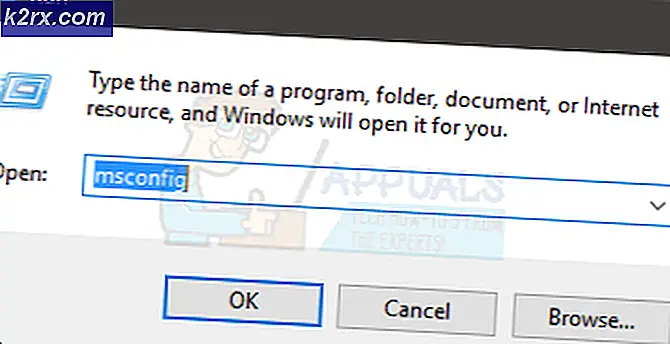FIX: PUA_BROWSEFOX flagget som Spyware
En række Windows-brugere har klaget over deres respektive antivirusprogrammer, der opdager, flagger og spærrer en spywarefil ved navn PUA_BROWSEFOX umiddelbart efter at de har downloadet en kopi af Windows 10 ISO-filen til deres computer. Windows 10 ISO-filen er stort set opsætningen til Windows 10 - det medium, der kan bruges til at installere Windows 10 på enhver computer.
PUA_BROWSEFOX-filen er den fjerneste ting fra en del af den standard Windows 10 ISO-fil, som det muligvis kunne være. Denne fil er faktisk et kendt virus - en form for spyware. Da mere end et par brugere har klaget over dette problem, kan PUA_BROWSEFOX-filen, der vises lige efter en Windows 10-ISO-filnedlæsning, ikke udelukkes. Årsagen til dette problem kan enten være en beskadiget eller beskadiget systemfil, en faktisk virusinfektion eller en anomali med Windows 10 ISO-filnedlasting. Heldigvis, hvis du står over for dette problem, er følgende nogle af de mest effektive metoder, du kan bruge til at forsøge at rette op på det:
Metode 1: Udfør en SFC Scan
En SFC-scanning kontrollerer eventuelle beskadigede eller beskadigede systemfiler og reparerer ethvert, der findes.
Højreklik på Start Menu knappen for at åbne WinX Menu .
I WinX-menuen skal du klikke på Kommandoprompt (Admin) for at åbne et forhøjet kommandoprompt .
Skriv sfc / scannow i kommandoprompt og tryk på Enter
Vent til SFC-scanningen skal udfyldes. Det kan tage lidt tid.
Når SFC-scanningen er gennemført, vises navne på alle ødelagte eller beskadigede systemfiler, og du bliver informeret om, at de er blevet rettet.
PRO TIP: Hvis problemet er med din computer eller en bærbar computer / notesbog, skal du prøve at bruge Reimage Plus-softwaren, som kan scanne lagrene og udskifte korrupte og manglende filer. Dette virker i de fleste tilfælde, hvor problemet er opstået på grund af systemkorruption. Du kan downloade Reimage Plus ved at klikke herMetode 2: Kør en fuld systemscanning efter vira med Microsoft Safety Scanner
Microsoft Safety Scanner er et værktøj designet specifikt til at scanne systemer for eventuelle sikkerhedsbrud og virusinfektioner og eliminere alle de trusler, der findes.
Download Microsoft Safety Scanner herfra .
Åbn Microsoft Safety Scanner.
Følg vejledningen på skærmen for at scanne hele computeren for virus og trusler.
Hvis der findes virus, malware eller spyware, skal du fjerne dem ved hjælp af Microsoft Safety Scanner.
Metode 3: Slet og download derefter Windows 10 ISO-filen igen
Hvis ingen af metoderne ovenfor synes at virke for dig, er den eneste mulighed du har forladt at slette alle spor af Windows 10 ISO-filen fra din computer og dermed slippe af PUA_BROWSEFOX filen og derefter genlæse den via Windows 10 Medieoprettelsesværktøj. En frisk genindlæsning af ISO-filen har mere end betydelige chancer for ikke at bringe PUA_BROWSEFOX spyware-filen med den.
Naviger til Windows 10 ISO-filen på din computer, højreklik på den og klik på Slet .
Tøm papirkurven for at sikre, at alle spor i Windows 10 ISO-filen fjernes.
Hent programmet Windows 10 Media Creation Tool herfra .
Kør Media Creation Tool.
Klik på Opret installationsmedier til en anden pc .
Vælg sprog, udgave og CPU-arkitektur (32-bit eller 64-bit), som du ønsker.
Vælg at gemme mediet til en ISO-fil.
Download ISO-filen til din computer. Forhåbentlig vil denne gang ikke bringe PUA_BROWSEFOX spyware filen med den.
PRO TIP: Hvis problemet er med din computer eller en bærbar computer / notesbog, skal du prøve at bruge Reimage Plus-softwaren, som kan scanne lagrene og udskifte korrupte og manglende filer. Dette virker i de fleste tilfælde, hvor problemet er opstået på grund af systemkorruption. Du kan downloade Reimage Plus ved at klikke her